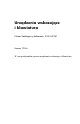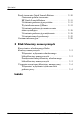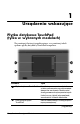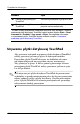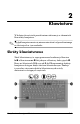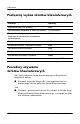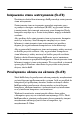Urz dzenia wskazuj ce i klawiatura Numer katalogowy dokumentu: 404163-241 Marzec 2006 r. W tym podręczniku opisano urządzenia wskazujące i klawiaturę.
Spis tre ci 1 Urz dzenia wskazuj ce Płytka dotykowa TouchPad (tylko w wybranych modelach) . . . . . . . . . . . . . . . . . . . . Używanie płytki dotykowej TouchPad . . . . . . . . . . . Drążek wskazujący (tylko w wybranych modelach) . . . . Używanie drążka wskazującego . . . . . . . . . . . . . . . . Używanie myszy zewnętrznej . . . . . . . . . . . . . . . . . . . . . Ustawianie preferencji płytki dotykowej TouchPad . . . . 1–1 1–2 1–3 1–3 1–4 1–4 2 Klawiatura Skróty klawiaturowe . . . . . . . . . . . .
Spis tre ci Panel sterowania Quick Launch Buttons . . . . . . . . . . . . Otwieranie panelu sterowania HP Quick Launch Buttons. . . . . . . . . . . . . . . . . . . . Ustawianie preferencji przycisków . . . . . . . . . . . . . Wyświetlanie menu Q Menu . . . . . . . . . . . . . . . . . . Ustawianie preferencji rozmieszczania okien sąsiadująco. . . . . . . . . . . . . . . . . . . . . . . . . . . Ustawianie preferencji powiększania . . . . . . . . . . . Ustawianie innych preferencji . . . . . . . . . . . . . .
1 Urz dzenia wskazuj ce Płytka dotykowa TouchPad (tylko w wybranych modelach) Na poniższej ilustracji przedstawiono, a w poniższej tabeli opisano płytkę dotykową TouchPad komputera. Element Opis 1 Płytka dotykowa TouchPad* Umożliwia przesuwanie wskaźnika, a także zaznaczanie oraz aktywowanie elementów na ekranie. Może zostać skonfigurowana do wykonywania innych funkcji myszy, takich jak przewijanie, zaznaczanie i klikanie dwukrotne.
Urz dzenia wskazuj ce Element Opis 3 Obszar przewijania płytki Umożliwia przewijanie w górę lub w dół. TouchPad* 4 Prawy przycisk płytki TouchPad* Pełni te same funkcje, co prawy przycisk myszy zewnętrznej. *W tabeli zostały wymienione ustawienia domyślne. Aby wyświetlić i zmienić preferencje płytki dotykowej TouchPad, należy wybrać kolejno Start > Panel sterowania > Drukarki i inny sprzęt > Mysz.
Urz dzenia wskazuj ce Dr &ek wskazuj cy (tylko w wybranych modelach) Element Opis 1 Drążek wskazujący Umożliwia przesuwanie wskaźnika, a także zaznaczanie oraz aktywowanie elementów na ekranie. 2 Lewy przycisk drążka Pełni te same funkcje, co lewy przycisk myszy zewnętrznej. wskazującego 3 Prawy przycisk drążka wskazującego Pełni te same funkcje, co prawy przycisk myszy zewnętrznej.
Urz dzenia wskazuj ce U&ywanie myszy zewn)trznej Zewnętrzną mysz USB można podłączyć do komputera za pomocą jednego z portów USB komputera. Mysz USB można też podłączyć do systemu za pomocą portów w opcjonalnym urządzeniu dokowania (tylko wybrane modele).
2 Klawiatura W kolejnych częściach przedstawiono informacje o elementach klawiatury komputera. komputera może się nieznacznie różnić od przedstawionego ✎ Wygląd na ilustracjach w tym rozdziale. Skróty klawiaturowe Skrót klawiaturowy to zaprogramowana kombinacja klawisza fn 1 z klawiszem esc 2 lub jednym z klawiszy funkcyjnych 3. Ikony na klawiszach f3, f4 oraz od f8 do f10 reprezentują funkcje komputera dostępne dzięki skrótom klawiaturowym.
Klawiatura Podr)czny wykaz skrótów klawiaturowych Funkcja Naciśnij Inicjowanie stanu wstrzymania fn+f3 Wyprowadzanie komputera ze stanu wstrzymania Przycisk zasilania Przełączanie obrazu między wyświetlaczem komputera a zewnętrznym urządzeniem wyświetlającym fn+f4 Wyświetlanie informacji o bateriach fn+f8 Usuwanie informacji o bateriach z ekranu fn+f8 Zmniejszanie jasności ekranu fn+f9 Zwiększanie jasności ekranu fn+f10 Wyświetlanie informacji o systemie fn+esc Usuwanie informacji o syste
Klawiatura Inicjowanie stanu wstrzymania (fn+f3) Naciśnięcie skrótu klawiaturowego fn+f3 powoduje zainicjowanie stanu wstrzymania. Zainicjowanie stanu wstrzymania powoduje zapisanie pracy w pamięci o dostępie swobodnym (RAM), wygaszenie ekranu i zmniejszenie ilości energii zużywanej przez komputer. Kiedy komputer znajduje się w stanie wstrzymania, migają wskaźniki zasilania. Aby możliwe było zainicjowanie stanu wstrzymania, komputer musi być włączony.
Klawiatura Poniżej wymieniono typy transmisji danych wideo obsługiwane za pomocą skrótu fn+f4, wraz z przykładowymi urządzeniami, które z nich korzystają: ■ LCD (wyświetlacz komputera). ■ Zewnętrzne VGA (większość monitorów zewnętrznych). ■ S-Video (telewizory, kamery wideo, magnetowidy VCR i karty przechwytywania wideo z gniazdami wejściowymi S-Video).
Klawiatura Zmniejszanie jasno ci ekranu (fn+f9) Naciśnięcie skrótu klawiaturowego fn+f9 powoduje zmniejszenie jasności ekranu. Naciśnięcie i przytrzymanie klawiszy tworzących skrót powoduje płynne zmniejszanie jasności. Zwi)kszanie jasno ci ekranu (fn+f10) Naciśnięcie skrótu klawiaturowego fn+f10 powoduje zwiększenie jasności ekranu. Naciśnięcie i przytrzymanie klawiszy tworzących skrót powoduje płynne zwiększanie jasności.
Klawiatura Przyciski HP Quick Launch (tylko w wybranych modelach) Przyciski Quick Launch umożliwiają otwieranie często używanych programów (w panelu sterowania HP Quick Launch Buttons nazywanych czasem aplikacjami).
Klawiatura Element Opis 1 Przycisk Centrum Uruchamia Centrum informacyjne, które umożliwia otwieranie różnych rozwiązań programowych. Przycisk ten można też przeprogramować do wykonywania jednej z następujących akcji: ■ Uruchamianie trybu prezentacji lub otwieranie menu Q Menu. ■ Otwieranie edytora poczty e-mail. ■ Otwieranie pola wyszukiwania, umożliwiającego wyszukanie witryny sieci Web. Więcej informacji można znaleźć w części „Ustawianie preferencji przycisków“ lub „Centrum informacyjne“.
Klawiatura Przycisk prezentacji Pierwsze naciśnięcie przycisku prezentacji powoduje otwarcie okna dialogowego Ustawienia prezentacji. W oknie tym można skonfigurować przycisk do wykonywania jednej z następujących akcji: ■ Otwieranie programu, folderu, pliku lub witryny sieci Web określonych przez użytkownika. ■ Wybieranie schematu zasilania. ■ Wybieranie ustawienia wyświetlania.
Klawiatura Przycisk Centrum informacyjne Pierwsze naciśnięcie przycisku Centrum informacyjne powoduje otwarcie Centrum informacyjnego, umożliwiającego otwarcie wstępnie ustawionych rozwiązań programowych. Jeśli użytkownik zdecyduje się nie używać domyślnych ustawień przycisku Centrum informacyjne, może przeprogramować przycisk do wykonywania jednej z następujących akcji: ■ Otwieranie menu Q Menu lub uruchamianie trybu prezentacji. ■ Otwieranie edytora poczty e-mail.
Klawiatura Panel sterowania Quick Launch Buttons z preferencji wymienionych w panelu sterowania HP Quick ✎ Niektóre Launch Buttons mogą nie być obsługiwane przez dany komputer. W panelu sterowania HP Quick Launch Buttons można: ■ Programować przycisk prezentacji i przycisk Centrum informacyjne oraz zmieniać ustawienia każdego przycisku. ■ Dodawać, modyfikować i usuwać pozycje menu Q Menu. ■ Ustawiać preferencje dotyczące rozmieszczania okien sąsiadująco na pulpicie systemu Windows.
Klawiatura Otwieranie panelu sterowania HP Quick Launch Buttons Aby otworzyć panel sterowania HP Quick Launch Buttons, należy wykonać jedną z następujących czynności: ■ Wybrać kolejno Start > Panel sterowania > Drukarki i inny sprzęt > HP Quick Launch Buttons. ■ Kliknąć dwukrotnie ikonę HP Quick Launch Buttons w obszarze powiadomień (z prawej strony paska zadań).
Klawiatura ❏ Jeśli naciśnięcie przycisku ma powodować otwarcie edytora poczty e-mail lub pola wyszukiwania witryny sieci Web: a. Kliknij strzałkę w dół obok przycisku, który chcesz skonfigurować, a następnie wybierz pozycję Uruchom e-mail lub Wyszukaj URL. b. Aby zapisać preferencje i zamknąć panel sterowania, kliknij przycisk OK. ❏ Jeśli naciśnięcie przycisku ma powodować otwarcie programu, folderu, pliku lub witryny sieci Web: a.
Klawiatura e. Aby wybrać ustawienie wyświetlania dla funkcji prezentacji, kliknij opcję Tylko wewnętrzny, Wyświetlanie podwójne lub Rozszerzony pulpit. wybrane jest ustawienie Tylko wewnętrzny. Po ✎ Domyślnie wybraniu ustawienia Rozszerzony pulpit można zaznaczyć opcję umożliwiającą komputerowi określanie optymalnej rozdzielczości. W tym celu należy zaznaczyć pole wyboru Zezwalaj systemowi na określenie optymalnej rozdzielczości, a następnie kliknąć przycisk Zastosuj.
Klawiatura Ustawianie preferencji menu Q Menu W menu Q Menu można wyświetlić maksymalnie 40 pozycji. Kilka pozycji zdefiniowanych przez system jest wyświetlanych domyślnie. Użytkownik może jednak wyłączyć ich wyświetlanie. Dodawać, modyfikować i usuwać można tylko pozycje zdefiniowane przez użytkownika. Zarządzanie pozycjami menu Q Menu odbywa się z poziomu listy Pozycje do wyświetlenia w menu Q Menu. Usuwanie pozycji z menu Q Menu Aby usunąć pozycję z menu Q Menu: 1.
Klawiatura Dodawanie pozycji z listy do menu Q Menu Aby dodać pozycję z listy Pozycje do wyświetlenia w menu Q Menu do menu Q Menu: 1. W panelu sterowania HP Quick Launch Buttons kliknij kartę Q Menu. 2. Zaznacz pole wyboru obok pozycji, którą chcesz dodać. 3. Aby zapisać preferencje i zamknąć panel sterowania, kliknij przycisk OK.
Klawiatura Modyfikowanie pozycji zdefiniowanej przez u&ytkownika Można zmieniać tylko pozycje zdefiniowane przez użytkownika. Pozycje zdefiniowane przez system nie mogą być zmieniane. Po wybraniu na liście Pozycje do wyświetlenia w menu Q Menu pozycji zdefiniowanej przez system przycisk Modyfikuj staje się niedostępny. Aby zmienić nazwę wyświetlaną i/lub nazwę pliku pozycji zdefiniowanej przez użytkownika: 1. W panelu sterowania HP Quick Launch Buttons kliknij kartę Q Menu. 2.
Klawiatura Zmienianie poło&enia pozycji w menu Q Menu Aby zmienić położenie pozycji w menu Q Menu: 1. W panelu sterowania HP Quick Launch Buttons kliknij kartę Q Menu. 2. Wybierz pozycję na liście Pozycje do wyświetlenia w menu Q Menu. Następnie: ❏ Aby przenieść pozycję w górę listy, kliknij przycisk Przenieś w górę. ❏ Aby przenieść pozycję w dół listy, kliknij przycisk Przenieś w dół. 3. Aby zapisać preferencje i zamknąć panel sterowania, kliknij przycisk OK.
Klawiatura Ustawianie preferencji rozmieszczania okien s siaduj co Aby ustawić preferencje dotyczące rozmieszczania okien sąsiadująco na pulpicie systemu Windows: 1. W panelu sterowania HP Quick Launch Buttons kliknij kartę Quick Tile. 2. Kliknij opcję Sąsiadująco w pionie lub Sąsiadująco w poziomie, a następnie w polu Aktualnie uruchomione aplikacje kliknij programy, które mają zostać rozmieszczone. 3. Aby zapisać preferencje i zamknąć panel sterowania, kliknij przycisk OK.
Klawiatura Ustawianie innych preferencji Na karcie Preferencje w panelu sterowania HP Quick Launch Buttons można ustawiać inne preferencje. z preferencji wymienionych na karcie Preferencje ✎ Niektóre mogą nie być obsługiwane przez dany komputer. Aby ustawić preferencje: 1. W panelu sterowania HP Quick Launch Buttons kliknij kartę Preferencje. 2. Aby wyświetlić lub włączyć preferencję, kliknij pole wyboru obok wybranej pozycji.
Klawiatura Centrum informacyjne Centrum informacyjne umożliwia otwieranie następujących rozwiązań programowych: ■ Kontakt z HP ■ Pomoc i obsługa techniczna ■ HP Mobile Data Protection ■ Przewodnik po akcesoriach komputera ■ ProtectTools Security Manager ■ Software Setup ■ Wireless Assistant ■ Informacje o systemie Aby uzyskać dostęp do Centrum informacyjnego: 1. Naciśnij przycisk Centrum informacyjne. -lubWybierz kolejno Start > Centrum informacyjne. 2.
3 Blok klawiszy numerycznych Komputer został wyposażony we wbudowany blok klawiszy numerycznych, ale możliwe jest też używanie opcjonalnej zewnętrznej klawiatury numerycznej lub opcjonalnej klawiatury zewnętrznej z blokiem klawiszy numerycznych. komputera może się nieznacznie różnić od przedstawionego ✎ Wygląd na ilustracji w tym rozdziale.
Blok klawiszy numerycznych 3–2 Element Opis 1 Wskaźnik num lock 2 Klawisz num lk 3 Wbudowany blok klawiszy numerycznych 4 Klawisz fn Urz dzenia wskazuj ce i klawiatura
Blok klawiszy numerycznych Korzystanie z wbudowanego bloku klawiszy numerycznych Klawiszy wbudowanego bloku klawiszy numerycznych (jest ich 15) można używać tak jak klawiszy zewnętrznej klawiatury numerycznej. Po włączeniu wbudowanego bloku klawiszy numerycznych każdy klawisz bloku pełni funkcję opisaną za pomocą ikony w jego prawym górnym rogu. Wł czanie i wył czanie wbudowanego bloku klawiszy numerycznych Aby włączyć wbudowany blok klawiszy numerycznych, należy nacisnąć kombinację klawiszy fn+num lk.
Blok klawiszy numerycznych U&ywanie zewn)trznej klawiatury numerycznej Większość klawiszy zewnętrznej klawiatury numerycznej pełni inne funkcje w zależności od tego, czy tryb num lock jest włączony, czy wyłączony. (Domyślnie tryb num lock jest wyłączony). Przykładowo: ■ Gdy tryb num lock jest włączony, większość klawiszy służy do wprowadzania liczb. ■ Gdy tryb num lock jest wyłączony, większość klawiszy pełni funkcję klawiszy ze strzałkami, a także klawiszy page up i page down.
Indeks B M blok klawiszy wbudowany blok klawiszy numerycznych 3–2 wewnętrzny 3–3 zewnętrzny 3–4 mysz zewnętrzna 1–4 N Centrum informacyjne, przycisk 2–7 num lock włączanie 3–4 wyłączanie 3–4 num lock, klawisz 3–2 num lock, wskaźnik 3–2 D P drążek wskazujący położenie 1–3 przyciski 1–3 polecenia skrótów klawiaturowych informacje o poziomie naładowania baterii 2–4 inicjowanie stanu wstrzymania 2–2, 2–3 wyświetlanie informacji o systemie 2–5 zamienianie wyświetlaczy 2–3 zmniejszanie jasności ekranu 2
Indeks prezentacja, przycisk 2–7, 2–8, 2–9 przyciski Centrum informacyjne 2–7 prezentacja 2–7, 2–8, 2–9 Quick Launch 2–6, 2–10 TouchPad 1–1 Z zamienianie wyświetlaczy 2–3 zasilanie, schematy 2–12 zespolony sygnał wizyjny 2–4 zewnętrzna klawiatura numeryczna 3–4 Q Quick Launch, przyciski 2–6, 2–10 R regiony przewijania, TouchPad 1–2 rozmieszczanie sąsiadująco, ustawianie preferencji 2–18 S shift, klawisz 3–3 skróty klawiaturowe identyfikacja 2–1 znaczenie 2–2 T TouchPad opis 1–1 używanie 1–2 ustawianie
© Copyright 2006 Hewlett-Packard Development Company, L.P. Microsoft i Windows są zastrzeżonymi znakami towarowymi firmy Microsoft Corporation, zarejestrowanymi w USA. Informacje zawarte w niniejszym dokumencie mogą zostać zmienione bez uprzedzenia. Jedyne warunki gwarancji na produkty i usługi firmy HP są ujęte w odpowiednich informacjach o gwarancji towarzyszących tym produktom i usługom. Żadne z podanych tu informacji nie powinny być uznawane za jakiekolwiek gwarancje dodatkowe.